Oglas
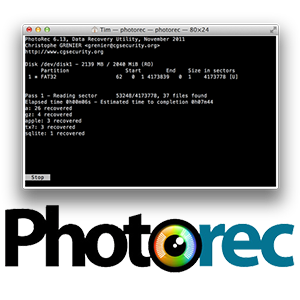 U lipnju sam prešao s kombinacije sustava Windows i Linux u velikoj mjeri isključivo korištenjem OS X i bio u velikoj mjeri upoznat sa Windowsom softver (i bolno svjestan nedostatka mnogih Linux mogućnosti) morao sam zamijeniti nekoliko često korištenih programa Mac-friendly alternative. U nekom sam trenutku shvatio da mi je oduzeta alat za obnavljanje datoteka i upravo sam tada otkrio PhotoRec.
U lipnju sam prešao s kombinacije sustava Windows i Linux u velikoj mjeri isključivo korištenjem OS X i bio u velikoj mjeri upoznat sa Windowsom softver (i bolno svjestan nedostatka mnogih Linux mogućnosti) morao sam zamijeniti nekoliko često korištenih programa Mac-friendly alternative. U nekom sam trenutku shvatio da mi je oduzeta alat za obnavljanje datoteka i upravo sam tada otkrio PhotoRec.
Prije sam pribjegao Recuva Jednostavno vraćanje izbrisanih datoteka s Recuva Čitaj više i o čemu je pisao Oporavak Pandore Besplatno oporavite izgubljene podatke pomoću Pandora Recovery [Windows]Sinoć sam nenamjerno izbrisao 17 GB podataka pogrešnim pritiskom na Shift + Del, uzrokujući klasično "oh sh * t !!" trenutak. Odlučio sam "trajno izbrisati" mapu, preskačući koš i trenutačno osloboditi neke ... Čitaj više od kojih nijedno ne igra dobro sa OS X. PhotoRec to prevladava kompatibilnim sa gotovo svim glavnim OS-om, uključujući OS X, DOS i Windows 9x, moderni Windows, Linux pa čak i NAS pogoni
Kako izgraditi i koristiti vlastitu pohranu pohranjene mreže pomoću Ubuntu Netbooka Čitaj više . Izvorni kôd dostupan je i za sastavljanje u drugim sustavima, ako ste tome skloni.PhotoRec & TestDisk
Unatoč imenu, PhotoRec nije samo alat za oporavak fotografija - iako tu funkciju obavlja bolje nego bilo koji drugi s kojim sam se susreo. U stvarnosti PhotoRec može oporaviti više od 390 vrsta datoteka, uključujući dokumente, arhive, video datoteke, izvršne datoteke i čak slike diska. Ako imate iscrpan popis podržanih proširenja, tada provjeri wiki koji popisuje svaki svaki.
PhotoRec dolazi u paketu s drugim, naprednijim alatom za oporavak koji se zove TestDisk. Za sada ćemo se usredotočiti na PhotoRec koji će odgovarati većini zadataka oporavka podataka. TestDisk je na drugoj razini oporavka podataka i sposoban je za oporavak cijelih particija što je prekomjerno kad želite oporaviti slučajno izbrisane digitalne fotoaparate.
PhotoRec sam koristio nekoliko puta u prošlosti, uglavnom za testiranje za šta je sposoban. Tek jutros mi je zaista trebala, nakon što sam shvatila da sam izbrisala stotine fotografija koje su bile pohranjene na USB stick (i nigdje drugdje Sinkroniziranje mapa s USB pogonom pomoću Allway Sync [Windows] Čitaj više ). Ovo je bezumna pogreška koju bih vas molio da ne napravite, ali ako to morate, barem provjerite imate li pri ruci alat poput PhotoRec-a. Za one od vas koji traže "dokaz" učinkovitosti softvera, dat ću vam malo uvida u moje mogućnosti oporavka.
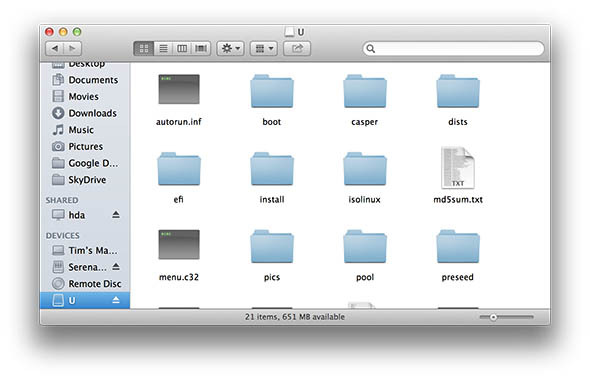
U nedavnom sam članku naletio na postupak instaliranja Amahi kućnog poslužitelja pomoću Ubuntu 12.04 LTS. morao sam "Spali" .ISO na USB Kako instalirati Linux s lakoćom pomoću UNetbootinaO Linuxu smo već razgovarali i zašto biste ga trebali isprobati, ali vjerojatno je najteži dio navikavanja na Linux upravo to pribavljanje na prvom mjestu. Za korisnike Windowsa najjednostavniji način je… Čitaj više da bih instalirao Ubuntu, mada jednu stvar nisam spomenula u članku je činjenica da sam prvo slučajno preuzeo Ubuntu 12.10. Tek sam tijekom instalacijskog postupka primijetio da imam pogrešnu verziju, pa sam tada morao preuzeti 12.04 LTS, ponovo ga "zapaliti" i nastaviti dalje. Nekoliko sati kasnije shvatio sam svoju pogrešku što prvo nisam provjerio USB pogon zbog dragocjenih podataka.
Pomirio sam se s činjenicom da je oporavak vrlo malo vjerojatan. Samo sam iz znatiželje pomislio kako bih pokrenuo PhotoRec.
Oporavak pomoću PhotoRec-a
Softver koristi konzolu, tako da ne postoji blještav GUI na koji se može kliknuti ili prodat. Za potrebe ovog članka koristit ću OS X, ali postupak je na identičnim operacijskim sustavima gotovo identičan.
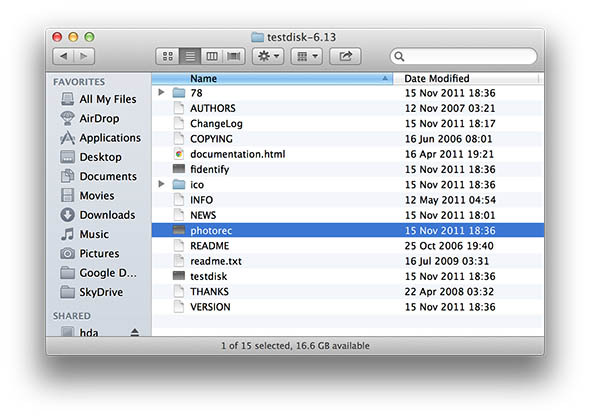
Prvi preuzmi PhotoRec i izdvojiti ga bilo gdje osim pogon na koji želite obnoviti izbrisane datoteke iz. Ne zaboravite, više podataka pišete do količinu koju želite vratiti iz, što više podataka možete uništiti. Izvršite PhotoRec i trebao bi se pojaviti prozor u vašoj zadanoj konzoli (Terminal za OS X i Ubuntu korisnike, naredbeni redak u sustavu Windows).
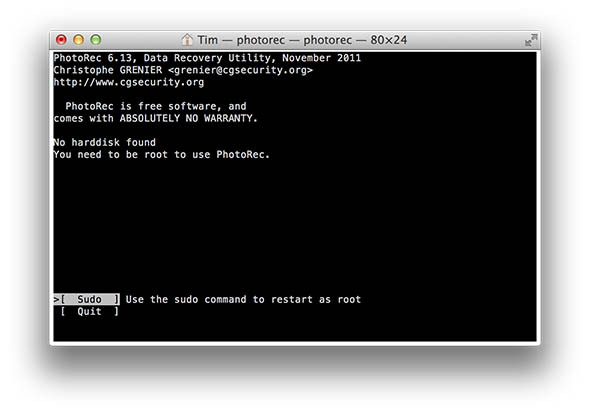
PhotoRec zahtijeva root (admin) pristup vašem računalu, a OS X korisnici će vidjeti zaslon koji sam uključio gore. U ovom odzivu na Mac sustavu jednostavno pritisnite Enter da biste se ponovo pokrenuli, unesite svoju lozinku i dobro idete. U sustavu Windows morat ćete pokrenuti PhotoRec s administracijskog računa, a na Linuxu ćete to trebati iz naredbena linija pomoću naredbe sudo, npr. "Sudo testdisk-6.13 / photorec-statik", a zatim lozinka vašeg administratora.
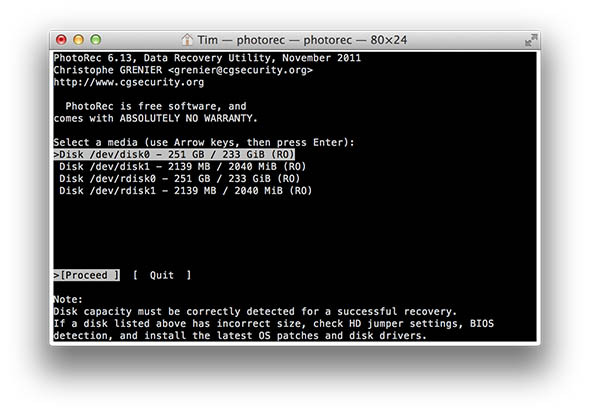
Jednom kada se PhotoRec pokrene, jednostavno je slijediti naredbe na zaslonu. Prvo odaberite uređaj s kojeg želite oporaviti izbrisane datoteke, u mom slučaju to je pogon od 2 GB naveden na gornjoj snimci zaslona.
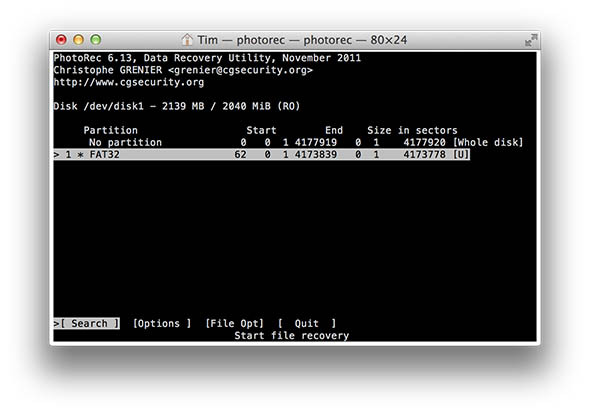
Nakon toga od vas će se zatražiti da odaberete particiju, zajedno s nekoliko opcija pri dnu zaslona. Opcije zaslon ima postavke za čuvanje oštećenih datoteka i omogućavanje dodatnih kontrola, dok Opt. Datoteke omogućuje vam da izostavite određene vrste datoteka iz postupka oporavka.
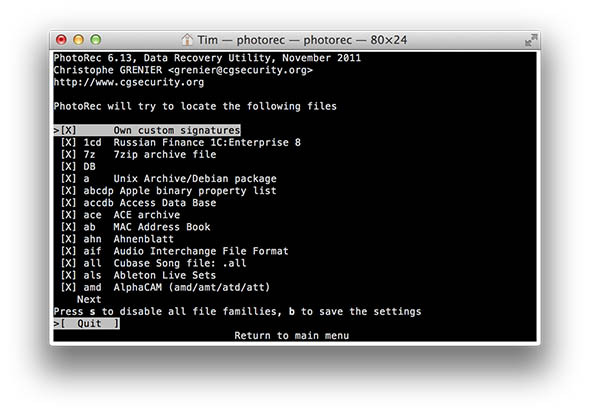 Ako jednostavno vidite kako se možete oporaviti, preporučam da sve ostavite kao zadanu i pogodenu traži. Sljedeći se ekran pita upotrebljavate li datotečni sustav EXT2 / EXT3 ili nešto treće. Za NTFS, FAT, HFS + i druge vrste pogona birajte drugo.
Ako jednostavno vidite kako se možete oporaviti, preporučam da sve ostavite kao zadanu i pogodenu traži. Sljedeći se ekran pita upotrebljavate li datotečni sustav EXT2 / EXT3 ili nešto treće. Za NTFS, FAT, HFS + i druge vrste pogona birajte drugo.
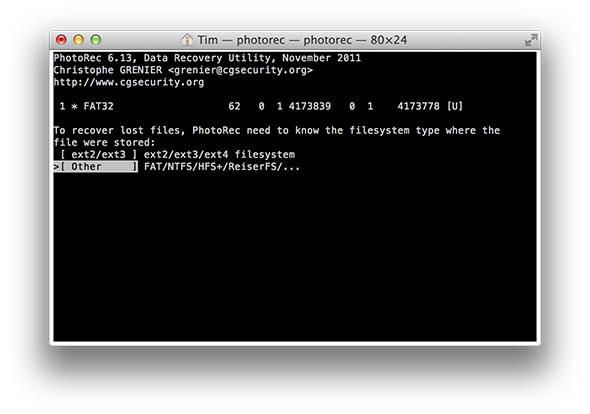 Sljedeće ćete biti upitani želite li skenirati čitav volumen ili samo neraspoređeni prostor. Na velikim diskovima trajat će cijelo skeniranje particija dugo vremena, premda na USB pogonima i memorijskim karticama vjerojatno vrijedi pričekati nekoliko sati ako to znači ponovno dobivanje izgubljenih podataka.
Sljedeće ćete biti upitani želite li skenirati čitav volumen ili samo neraspoređeni prostor. Na velikim diskovima trajat će cijelo skeniranje particija dugo vremena, premda na USB pogonima i memorijskim karticama vjerojatno vrijedi pričekati nekoliko sati ako to znači ponovno dobivanje izgubljenih podataka.
![Vraćanje slučajno izbrisanih datoteka s bilo kojeg OS-a s PhotoRec [Windows, Mac i Linux] photorec6](/f/f2a8e6e3ee4e976032d00ffcf8f2956d.jpg)
U konačnom se upitu pita gdje želite vratiti podatke do. Jedino što je ovdje jako važno imati na umu je da se ne oporavite do volumena iz kojeg se oporavljate! Napravio sam mapu na radnoj površini i pustio PhotoRec da radi. Pritisnite C za pokretanje postupka, a zatim pustite PhotoRec da učini svoje.
![Oporavi slučajno izbrisane datoteke s bilo kojeg OS-a s PhotoRec [Windows, Mac i Linux] photorec8](/f/73e0dbbccdd33f4d3b5c46035320c676.jpg)
Imao sam sreće ovaj put, uspio sam obnoviti više od 600 fotografija, unatoč tome što sam dvaput izbrisao i napisao u svezak. PhotoRec je neprocjenjiv besplatni alat koji će vam biti na raspolaganju, posebno na Mac OS X-u na kojem toliko tvrtki naplaćuje softver za obnavljanje datoteka.
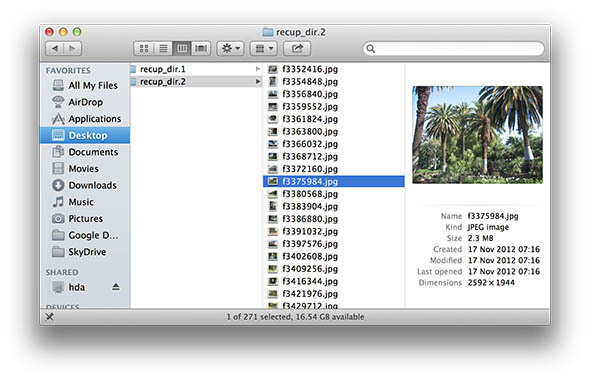 Jeste li imali bliskih poziva s gubitkom podataka? Jeste li koristili PhotoRec ili TestDisk u prošlosti? Podijelite svoje "oops!" trenutke u komentarima, ispod.
Jeste li imali bliskih poziva s gubitkom podataka? Jeste li koristili PhotoRec ili TestDisk u prošlosti? Podijelite svoje "oops!" trenutke u komentarima, ispod.
Tim je slobodni pisac koji živi u Melbourneu u Australiji. Možete ga pratiti na Twitteru.